O erro 500 (Internal Server Error) indica que algo deu errado no servidor que hospeda o site, mas ele não consegue especificar exatamente qual é o problema.
É um erro genérico que pode ter diversas causas, desde problemas simples de configuração até questões mais complexas de servidor.
Vamos explorar cada uma delas para que você possa voltar a ter seu site em funcionamento normalmente. Acompanhe!
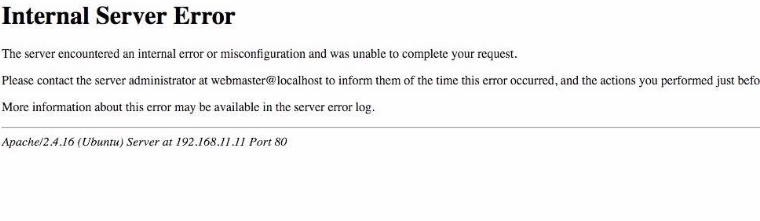
Como resolver o “Internal Server Error” no meu site?
Conheça algumas formas de resolver o erro 500 no seu site.
Verifique os arquivos de log
A primeira e mais importante etapa para resolver o erro 500 é analisar os logs do servidor. Esses arquivos são essenciais, pois registram todos os eventos e erros que ocorrem em seu site.
Eles funcionam como uma espécie de caixa preta, que guarda informações valiosas sobre o que pode ser o causador do problema.
Para acessar os logs:
-
- Entre no painel de controle da sua hospedagem de site;
- Procure pela seção “Logs” ou “Error Logs”;
- Abra os arquivos de log mais recentes;
- Procure por mensagens de erro que coincidam com o momento em que o problema começou.
Os logs costumam mostrar informações específicas sobre o erro, como qual arquivo causa o problema ou qual configuração precisa ser ajustada, o que permite que você ou sua equipe técnica tomem as medidas necessárias para resolver a situação.
Desative novos plugins
Se seu site usa WordPress, os plugins podem ser os responsáveis pelo erro 500, especialmente se o problema começou após a instalação ou atualização de algum deles.
Para identificar se um plugin é o causador do erro, siga as seguintes etapas:
-
- Acesse seu WordPress via FTP ou gerenciador de arquivos do painel de controle;
- Entre na pasta wp-content/plugins;
- Renomeie a pasta “plugins” para plugins_old (isso desativará todos os plugins);
- Verifique se o site voltou ao normal;
- Se o site funcionar, volte ao nome original da pasta e comece a testar plugin por plugin.
Caso não tenha acesso ao FTP, você também pode desativar os plugins pelo banco de dados:
-
- Acesse o phpMyAdmin no seu painel de hospedagem;
- Localize a tabela “wp_options”;
- Encontre o campo “active_plugins”;
- Altere seu valor para a:0:{}.
Depois de identificar qual plugin causou o problema, você pode:
-
- Verificar se existe uma atualização disponível para ele;
- Entrar em contato com a equipe desenvolvedora;
- Procurar uma alternativa que ofereça a mesma funcionalidade;
- Avaliar se realmente precisa daquela função em seu site.
Altere o tema do WordPress e faça o teste
Assim como acontece com os plugins, o tema do seu WordPress pode ser a fonte do erro 500, principalmente após atualizações ou personalizações. Para verificar se o tema é o responsável, você pode fazer um teste simples:
-
- Acesse seu site via FTP ou pelo gerenciador de arquivos do painel de controle;
- Navegue até a pasta wp-content/themes;
- Renomeie a pasta do seu tema atual para [nome-do-tema]_old;
- O WordPress automaticamente voltará para o tema padrão.
Se preferir fazer pelo banco de dados:
-
- Entre no phpMyAdmin pelo painel da sua hospedagem WordPress;
- Localize a tabela “wp_options”;
- Procure por “template” e “stylesheet”;
- Altere ambos para twentytwentythree (ou outro tema padrão instalado).
Se o site voltar ao normal com o tema padrão, você pode:
-
- Verificar se há atualizações disponíveis para seu tema;
- Entrar em contato com quem desenvolveu o tema;
- Restaurar uma versão anterior do tema que funcionava;
- Considerar a migração para um novo tema mais estável.
Lembre-se: antes de fazer qualquer alteração, sempre faça backup do seu site para garantir que possa reverter as mudanças, caso seja necessário.
Teste o arquivo .htaccess
O arquivo .htaccess é crucial para o funcionamento do seu site WordPress, mas pode ser uma fonte comum do erro 500 quando está corrompido ou mal configurado.
Veja como resolver:
-
- Primeiro, faça backup do arquivo atual:
- Crie um novo arquivo .htaccess com as configurações padrão do WordPress:
apache
# BEGIN WordPress
RewriteEngine On
RewriteRule .* - [E=HTTP_AUTHORIZATION:%{HTTP:Authorization}]
RewriteBase /
RewriteRule ^index\.php$ - [L]
RewriteCond %{REQUEST_FILENAME} !-f
RewriteCond %{REQUEST_FILENAME} !-d
RewriteRule . /index.php [L]
# END WordPress
Se você usa HTTPS, adicione as seguintes linhas também:
apache
# Force HTTPS
RewriteEngine On
RewriteCond %{HTTPS} off
RewriteRule ^(.*)$ https://%{HTTP_HOST}%{REQUEST_URI} [L,R=301]
Se o site voltar a funcionar com o novo .htaccess, o problema estava nas configurações antigas. Caso contrário, você pode restaurar o backup e continuar a investigação de outras possíveis causas do erro 500.
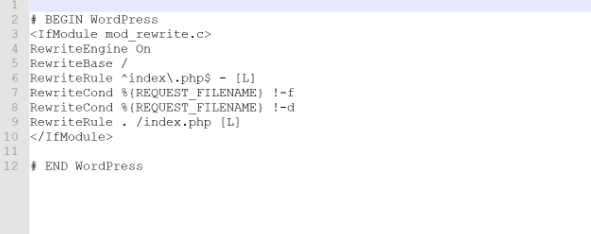
Lembre-se: se seu site está em um subdiretório, ajuste o RewriteBase para /nome-do-diretorio/.
Verifique os recursos do servidor
Um dos motivos mais comuns para o erro 500 está relacionado aos recursos e às configurações do servidor.
Aqui está um passo a passo para verificar e ajustar essas configurações:
-
- Verifique a versão do PHP:
- Ajuste os limites de memória:
- Configure o tempo limite de execução:
- Monitore o uso de recursos:
Se seu site frequentemente atinge os limites de recursos, considere fazer um upgrade do seu plano de hospedagem para ter mais estabilidade e melhor performance.
Restaure um backup
Se todas as outras soluções não resolveram o erro 500, restaurar um backup do seu site pode ser sua última e mais segura opção.
Veja como proceder:
-
- Localize seu backup mais recente:
- Antes de restaurar:
- Processo de restauração:
Dica de prevenção: configure backups automáticos regulares para seu site:
-
- Mantenha pelo menos 3 versões de backup;
- Faça backups antes de atualizações importantes;
- Armazene cópias em locais diferentes;
- Teste periodicamente a restauração dos backups.
Lembre-se: um bom sistema de backup pode ser a diferença entre perder horas na tentativa de resolver um problema ou ter seu site de volta ao ar em minutos.
Como resolver o erro 500 de um site que não é meu?
Quando você encontra o erro 500 em um site que não administra, algumas ações podem ajudar a determinar se o problema é do site ou da sua conexão:
- Limpe o cache do navegador e os cookies;
- Tente acessar o site de outro navegador ou dispositivo;
- Verifique se o site está fora do ar para outros usuários por meio de serviços de monitoramento;
- Entre em contato com o suporte do site se o problema persistir.
O que significa o erro 500 “Internal Server Error”?
O erro 500, também conhecido como “Internal Server Error” (Erro Interno do Servidor), é um código de resposta HTTP que indica que ocorreu um problema inesperado no servidor que hospeda o site. Esse erro impede o servidor de concluir a solicitação do usuário, mas não fornece detalhes específicos sobre a causa exata da falha.
Por se tratar de um erro genérico, ele pode ter diversas origens, desde configurações incorretas no servidor, falhas em scripts ou códigos de programação, até problemas mais complexos, como sobrecarga do servidor, permissões inadequadas de arquivos ou falhas em bancos de dados.
Quais são as causas do erro 500?
Conheça os principais motivos para que o erro 500 aconteça.
Permissões indevidas em grupo de usuário
Arquivos e diretórios precisam ter as permissões corretas para funcionar adequadamente. Permissões muito restritas ou muito abertas podem causar o erro 500.
Arquivo .htaccess corrompido
O arquivo .htaccess controla várias configurações do servidor. Quando está corrompido ou mal configurado, pode causar o erro 500.
Erros de diretivas PHP
Configurações incorretas no PHP, seja no arquivo php.ini ou em outras diretivas, podem resultar em erro 500.
Limite de memória
Quando o site atinge os limites de memória do servidor, pode ocorrer o erro 500. Isso é comum em sites com muito tráfego ou aplicações pesadas.
IP pingando para revenda
Em serviços de revenda de hospedagem, problemas com a configuração de IP podem causar o erro 500.
Incompatibilidade com temas e plugins
Conflitos entre diferentes softwares, especialmente em sites WordPress, são uma causa comum do erro 500.
Versão desatualizada do PHP
Manter o PHP atualizado é crucial para a segurança e o funcionamento do site. Versões antigas podem causar incompatibilidades e resultar no erro 500.
Evite problemas com erros de servidor ao escolher uma hospedagem confiável e com suporte técnico especializado.
A Locaweb oferece soluções completas de hospedagem com monitoramento 24/7, backup automático e suporte técnico em português para te ajudar a manter seu site sempre no ar.
Saiba mais sobre nossos serviços de hospedagem e como podemos ajudar seu negócio a crescer com segurança e estabilidade.
